Мазмұнды мазмұн бөліктерімен теңшеу
Ескерім
2022 жылдың 12 қазанынан бастап күшіне енеді, Power Apps порталдары — Power Pages. Қосымша ақпарат: Microsoft Power Pages енді жалпыға қолжетімді (блог)
Жақында Power Apps порталдары құжаттамасын Power Pages құжаттамасымен көшіреміз және біріктіреміз.
Мазмұн бөліктері — теңшелетін мазмұнды бет орналасуы бөлігімен оңай толтыруға мүмкіндік беретін бет үлгісіндегі әзірлеушімен орналастырылатын өңделмелі мазмұнның кішкентай бөліктері. Веб-бет порталында бөліктер мазмұнын көрсетуге жауапты бөлік басқару құралдары әзірлеушілермен бет үлгісіне қойылады.
Бөліктерді өңдеу
Бөліктерді порталды басқару бағдарламасы арқылы да өңдеуге болады. Бөліктің негізгі артықшылығы — оның мазмұн бөлігін (беттің негізгі көшірмесін қоспағанда) абстракциялауға және оны бөлек өңдеуге мүмкіндік беретіндігінде; нәтижесінде сайттың кез келген статикалық мазмұнын толық басқарылатындай және өңделетіндей етіп орнатуға болады.
Порталды басқару бағдарламасы ашыңыз.
Порталдар > Мазмұн бөліктері тармағына өтіңіз.
Жаңа бөлікті жасау үшін Жаңа опциясын таңдаңыз.
Бар бөлікті өңдеу үшін, торда бар Мазмұн бөлігі параметрін таңдаңыз.
Төмендегі өрістер мәндерін енгізіңіз:
| Атау | Сипаттама |
|---|---|
| Атау | Бөлік мәнін портал кодындағы бет үлгісіне салу үшін ат әзірлеушімен пайдаланылуы мүмкін. |
| Веб-торап | Бөлікпен байланысты веб-сайт. |
| Атауды көрсету | Мазмұн бөлігі үшін атын көрсетіңіз. |
| Түрі | Мазмұн бөлігі, Мәтін немесе HTML түрі. |
| Мазмұн бөлігінің тілі | Мазмұн бөлігі үшін тіл таңдаңыз. Басқа тілдерді қосу үшін Бірнеше тілдік қолдауды қосу параметріне өтіңіз. |
| Мәні | Порталда көрсетілетін бөлік мазмұны. Бұнда қарапайым мәтін немесе HTML түзетпесін енгізуге болады. Сондай-ақ мәтіндік немесе HTML белгілеу мәндерімен бірге сұйық нысандар пайдалануға болады. |
Бөлікті пайдалану
Мәтінді немесе HTML-ді көрсету үшін бөліктерді пайдалануға болады. Мазмұн бөліктері сондай-ақ сұйық нысандар және нысандар сияқты басқа мазмұнға сілтемені пайдалана алады.
Мысалы, мазмұн бөлігін жасау/өңдеу үшін осы мақалада түсіндірілген қадамдарды пайдалануға болады. Бөлікті өңдеу кезінде код үлгісін жазбаға енгізуге болады. Тіркелгі кестесінің жазбасының идентификаторын сіздің ортаңыздан дұрыс идентификатормен ауыстырғаныңызға көз жеткізіңіз. Сондай‑ақ тіркелгінің орнына басқа кестені пайдалануға болады.
Жоғарыда келтірілген мысалда көрсетілген мәтін, HTML немесе сұйық нысандары бар бөлік жасағаннан кейін оны портал бетінде пайдалануға болады.
Портал бетіне бөлік қосу үшін:
Жасаған бөлікті шақыру үшін веб-үлгі жасаңыз және бөліктердегі сұйық нысанды пайдаланыңыз.
Бұрын жасалған веб-үлгіні пайдалану арқылы бет үлгісін жасаңыз.
Бұрын жасалған бет үлгісі арқылы жаңа бет жасау үшін Studios порталдарын қолданыңыз.
Мысал
Келесі мысал үлгі деректерімен бірге Microsoft Dataverse дерекқорын пайдаланады.
Порталды басқару бағдарламасы ашыңыз.
Порталдар > Мазмұн бөліктері тармағына өтіңіз.
Жаңа бөлікті жасау үшін Жаңа опциясын таңдаңыз.
Атауын енгізіңіз. Мысалы, AccountData.
Веб-торап таңдаңыз.
Көрсетілетін атын енгізіңіз. Мысалы, AccountData.
Осы мысал үшін HTML түрін таңдаңыз. Орнына мәтінді де таңдай аласыз.
Тілді таңдаңыз.
Үлгінің мәнін көшіру және қою:
{% assign account = entities.account['f4f25307-d284-ea11-a816-000d3a36ff29'] %} {% if account %} <b> Account Name is: </b> {{ account.name }} <br> <i> Account State: </i> {{ account.statecode.label }}) {% endif %}Жазбаның GUID идентификаторын Dataverse дерекқорындағы тіркелгі кестесінің жазбасымен ауыстырыңыз.
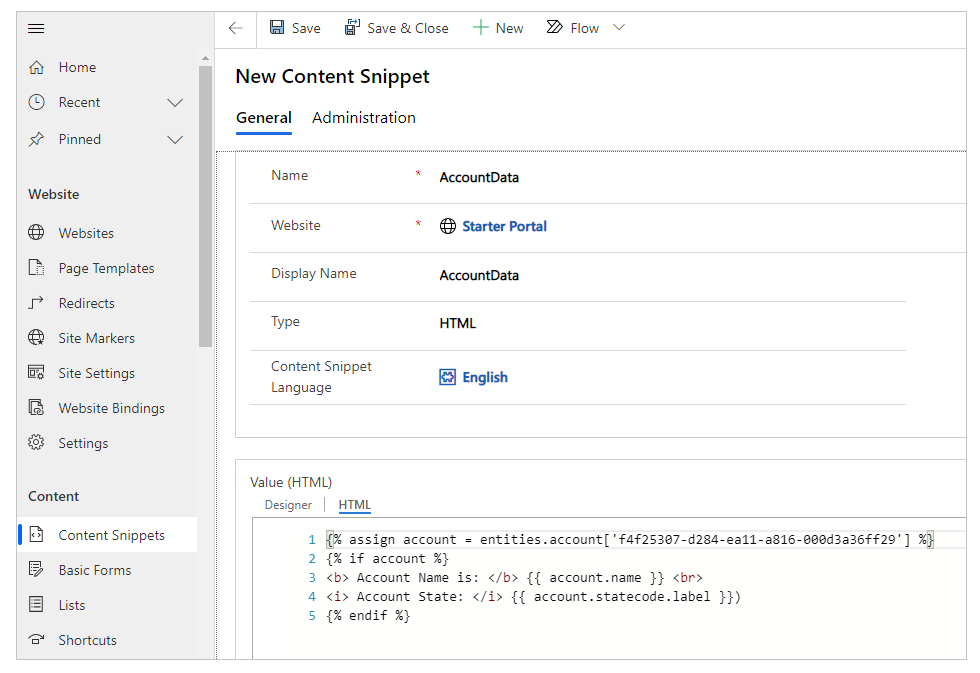
Мазмұн бөлігін сақтаңыз.
Сол жақ тақтадан Веб-үлгілер параметрін таңдаңыз.
Жаңа пәрменін таңдаңыз.
Атауын енгізіңіз. Мысалы, тіркелгі веб-үлгісі.
Веб-торап таңдаңыз.
Бастапқы мәнді көшіру және қою:
{% include 'snippet' snippet_name:'AccountData' %}Басқаша болса, бөлік атауын өзіңіздің бөлік атауыңызбен жаңартыңыз.
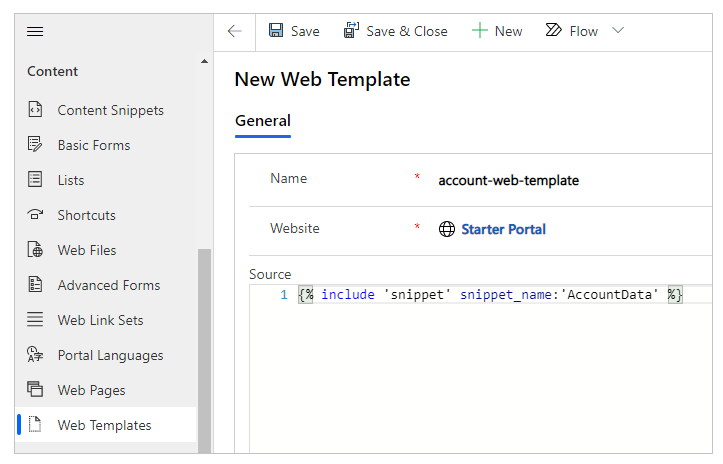
Сақтау опциясын таңдаңыз.
Сол жақ тақтадан Бет үлгісі параметрін таңдаңыз.
Жаңа пәрменін таңдаңыз.
Атауын енгізіңіз. Мысалы, тіркелгі деректер бөлігі.
Веб-торап таңдаңыз.
Веб-үлгі түрін таңдаңыз.
Бұрын жасалған веб-үлгісін таңдаңыз. Бұл мысалда, бұл тіркелгі веб-үлгісі.
Сақтау опциясын таңдаңыз.
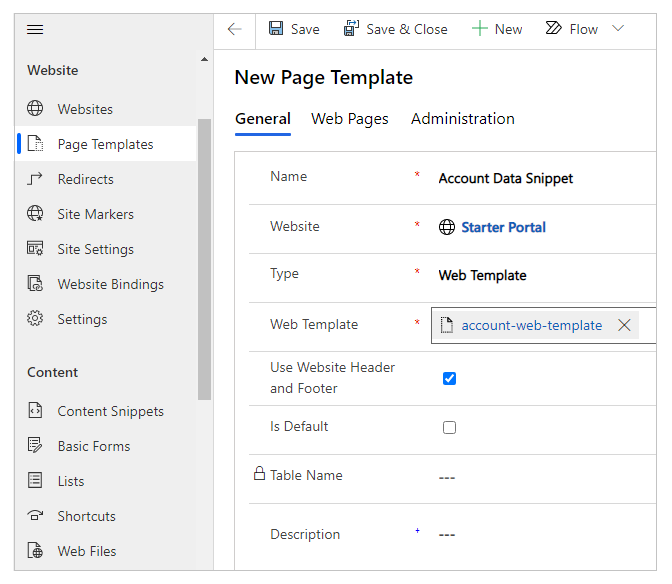
Порталды өңдеңіз.
Жаңа > Бос бетін таңдаңыз.
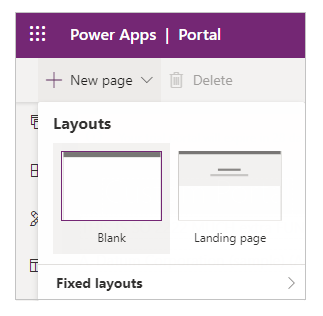
Бет атауын енгізіңіз. Мысалы, Тіркелгі деректері.
Жартылай URL мекенжайын енгізіңіз. Мысалы, тіркелгі деректері.
Бұрын жасалған веб-үлгісі параметрін таңдаңыз. Бұл мысалда, бұл тіркелгі деректер бөлігі.
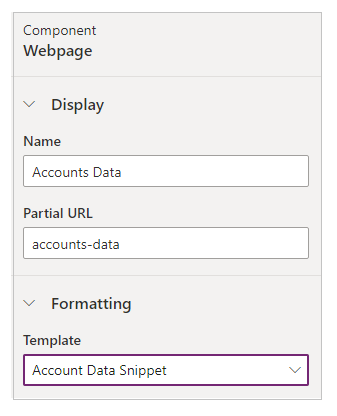
Браузердегі бетті көру үшін жоғарғы оң жақ бұрыштан Веб-сайтты шолу параметрін таңдаңыз.
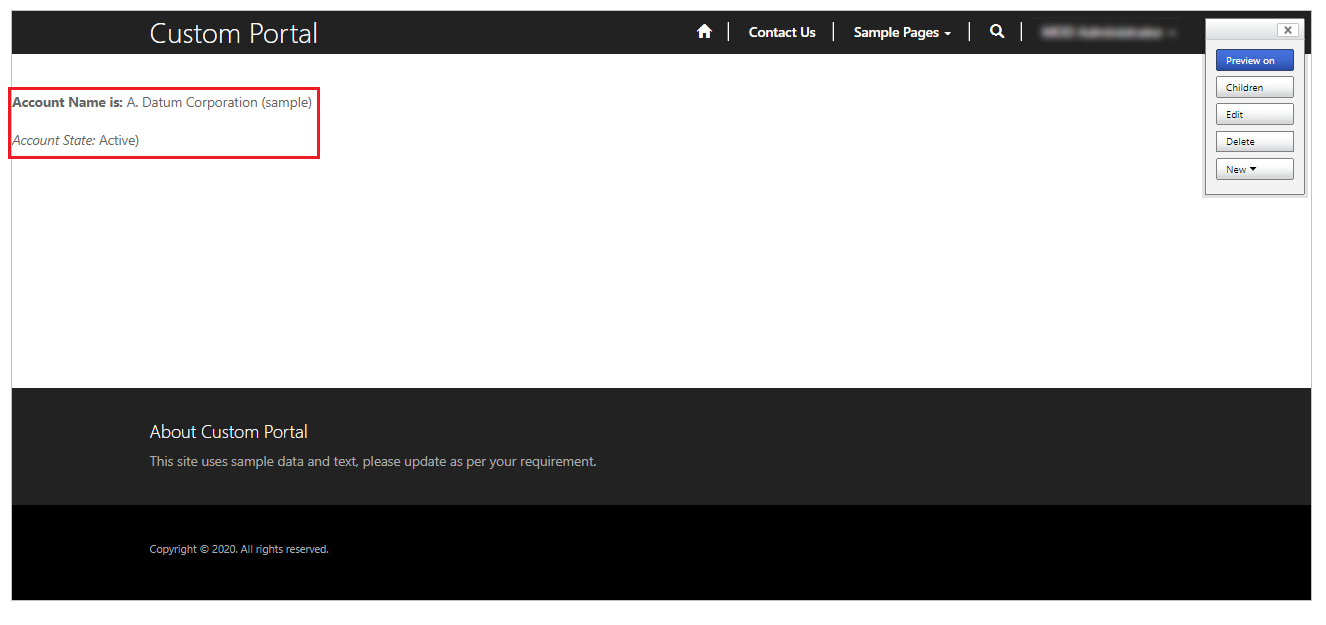
HTML орнына Мәтін түрінің мазмұн бөлігімен бірге бірдей қадамдарды орындауға болады, мысалы:
{% assign account = entities.account['f4f25307-d284-ea11-a816-000d3a36ff29'] %}
{% if account %}
Account Name is: {{ account.name }}
Account State: {{ account.statecode.label }}
{% endif %}
Жазбаның GUID идентификаторын Dataverse дерекқорындағы тіркелгі кестесінің жазбасымен ауыстырыңыз.
Осы мазмұн бөлігі бар бетті шолған кезде кесте туралы ақпарат HTML орнына мәтінмен бірге liquid нысанын пайдалану арқылы көрсетіледі. Сол сияқты, сұйық нысандарды пайдаланбай-ақ мазмұнды көрсету үшін HTML мәнін ғана қолдана аласыз.
Сондай-ақ келесіні қараңыз
Ескерім
Сіз құжат тіліңіздің артықшылықтары туралы айта аласыз ба? Қысқа сауалнамаға қатысыңыз. (бұл сауалнама ағылшын тілінде екеніне назар аударыңыз)
Сауалнама шамамен жеті минут уақытыңызды алады. Жеке деректер жиналмайды (құпиялылық туралы мәлімдеме).